Clàr-innse
Teagasgaidh an oideachadh seo dhut beagan dhòighean luath is furasta air Excel a chuir ann an òrdugh na h-aibideil. Tha e cuideachd a’ toirt seachad fuasglaidhean airson gnìomhan nach eil cho beag, mar eisimpleir mar a nì thu aibideil a rèir ainm mu dheireadh nuair a thòisicheas na h-inntrigidhean leis a’ chiad ainm.
Tha Aibidil ann an Excel cho furasta ri ABC. Co-dhiù a tha thu a’ rèiteach duilleag-obrach slàn no raon taghte, gu dìreach (colbh) no gu còmhnard (sreath), a’ dìreadh (A gu Z) no a’ teàrnadh (Z gu A), sa mhòr-chuid de chùisean faodar an obair a choileanadh le cliog putan. Ann an cuid de shuidheachaidhean, ge-tà, dh'fhaodadh gun tuit na feartan a-staigh, ach faodaidh tu fhathast dòigh fhaighinn a-mach ann an òrdugh na h-aibideil le foirmlean.
Seallaidh an oideachadh seo dhut beagan dhòighean sgiobalta air aibideil ann an Excel agus ionnsaich mar a nì thu ro-innse agus casg air duilgheadasan rèiteach.
Mar a nì thu aibideil ann an Excel
Gu h-iomlan, tha 3 prìomh dhòighean ann airson a sheòrsachadh a rèir na h-aibideil ann an Excel: putan A-Z no Z-A, am feart Deasaich, agus sìoltachan. Gu h-ìosal lorgaidh tu an stiùireadh mionaideach air gach dòigh.
Mar a rèiticheas tu colbh a rèir na h-aibideil
Seo an dòigh as luaithe air a sheòrsachadh a rèir na h-aibideil ann an Excel:
- Tagh cealla sam bith sa cholbh a tha thu airson a sheòrsachadh.
- Air an taba Dàta , sa bhuidheann Sort and Filter , cliog air A-Z gus seòrsa dìreadh no Z-A airson teàrnadh a sheòrsachadh. Dèanta!
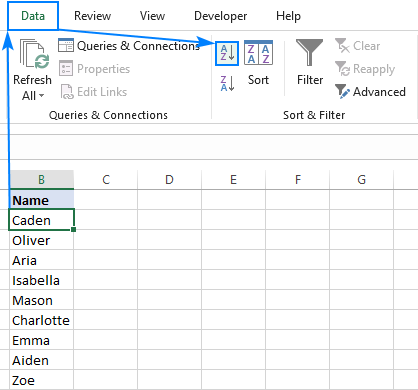
Gheibhear cothrom air na h-aon phutanan cuideachd o taba Dachaigh > A' deasachadh a' chuantailrangannan. Mar eisimpleir, ann an sreath 2 tha e a’ tilleadh {2,3,1}, a’ ciallachadh gur e Caden an 2na àite, Oliver san treas àite, agus Aria 1d. San dòigh seo, gheibh sinn an raon sgrùdaidh airson a’ ghnìomh MATCH.
COLUMNS($B2:B2) a’ toirt seachad an luach sgrùdaidh. Air sgàth cleachdadh ciallach de iomraidhean iomlan agus càirdeach, tha an àireamh air a thilleadh air a mheudachadh le 1 mar a thèid sinn ceart. Is e sin, airson G2, is e an luach lorg 1, airson H2 - 2, airson I2 - 3.
Rannsaichidh MATCH airson an luach lorg air a thomhas le COLUMNS() anns an raon sgrùdaidh a thilleas COUNTIF(), agus a' tilleadh a shuidheachadh co-cheangailte. Mar eisimpleir, airson G2, is e 1 an luach lorg, a tha san 3mh suidheachadh san raon lorg, agus mar sin tillidh MATCH 3.
Mu dheireadh, tha INDEX a’ toirt a-mach an fhìor luach stèidhichte air a shuidheachadh càirdeach san t-sreath. Airson G2, bidh e a’ faighinn an 3mh luach anns an raon B2:D2, is e sin Aria.
Mar a rèiticheas tu gach colbh a rèir na h-aibideil ann an Excel
Ma tha thu a’ dèiligeadh ri fo-bhuidhnean neo-eisimeileach de dhàta air an eagrachadh gu dìreach ann an colbhan, is urrainn dhut gu furasta am foirmle gu h-àrd a chleachdadh gus gach colbh a chur an òrdugh leotha fhèin. Dìreach cuir ROWS() an àite COLUMNS(), dèan co-chomharran no dhà de cholbh iomlan agus co-chomharran sreatha càirdeach agus tha am foirmle agad deiseil:
=INDEX(A$3:A$5,MATCH(ROWS(A$3:A3),COUNTIF(A$3:A$5,"<="&A$3:A$5),0))
Feuch gur e foirmle eagar a th’ ann , a bu chòir a chrìochnachadh le Ctrl + Shift + Enter : 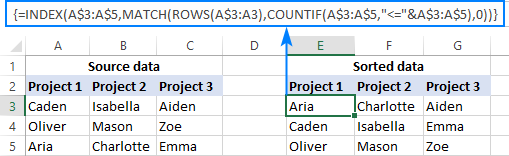
A bharrachd air a bhith a’ toirt seachad fuasglaidhean air na gnìomhan a tha do-dhèanta a choileanadh le roghainnean seòrsachaidh Excel, foirmleantha aon bhuannachd eile agad (ged a tha e connspaideach :) - bidh iad a’ rèiteachadh fiùghantach . Le feartan in-thogail, feumaidh tu an dàta agad a chleachdadh gach uair a thèid inntrigidhean ùra a chur ris. Le foirmlean, 's urrainn dhut dàta ùr a chur ris uair sam bith agus ùraichidh na liostaichean a chaidh a sheòrsachadh gu fèin-obrachail.
Nam b' fheàrr leat an rèiteachadh aibideil ùr agad a dhèanamh stait, cuir na co-dhùnaidhean aca an àite na foirmlean le bhith a' cleachdadh Paste Special > Luachan .
Gus sùil nas mionaidiche a thoirt air na foirmlean air an deach beachdachadh san oideachadh seo, tha fàilte oirbh an duilleag-obrach Excel Alphabetical Order againn a luchdachadh sìos. Tha mi a' toirt taing dhut airson an leughadh agus tha mi an dòchas ur faicinn air ar blog an ath sheachdain!
> 3>> Deasaich is criathraich: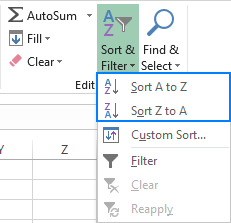
Co-dhiù, cuiridh Excel an aibideil air an liosta agad sa bhad: 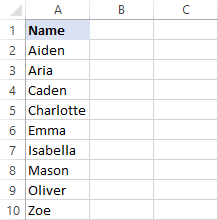
Tip. Às deidh dhut an rèiteachadh a dhèanamh agus mus dèan thu dad sam bith eile, thoir sùil mhionaideach air na toraidhean. Ma sheallas rudeigin ceàrr, briog air a' phutan Dì-dhèan gus an t-òrdugh tùsail a thoirt air ais.
Aibidil agus cùm sreathan còmhla
Ma tha dà cholbh no barrachd anns an t-seata dàta agad, 's urrainn dhut cleachd am putan A-Z no Z-A gus aon de na colbhan a chur ann an òrdugh na h-aibideil agus gluaisidh Excel an dàta gu fèin-obrachail ann an colbhan eile, a' cumail nan sreathan slàn.
As chì thu sa chlàr air a sheòrsachadh air an taobh cheart, tha am fiosrachadh co-cheangailte anns gach sreath air a chumail còmhla: 
Ann an cuid de shuidheachaidhean, mar as trice nuair nach eil ach aon no beagan cheallan ann am meadhan an t-seata dàta agad air an taghadh, Excel mì-chinnteach dè am pàirt den dàta a bu chòir a sheòrsachadh agus ag iarraidh do stiùireadh. Ma tha thu airson an stòr-dàta gu lèir a sheòrsachadh, fàg an roghainn bunaiteach Leudaich an taghadh air a sgrùdadh, agus cliog air Deasaich : 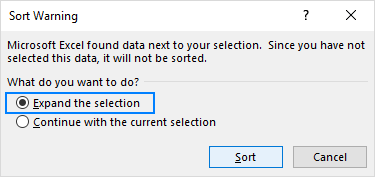
An aire. San oideachadh seo, chan eil ann an “clàr” ach seata dàta sam bith. Gu teicnigeach, tha na h-eisimpleirean againn uile airson raointean. Tha roghainnean seòrsachaidh is sìoltachaidh air an toirt a-steach do chlàr Excel.
Sìoladh is aibideil ann an Excel
S e dòigh luath eile airson a sheòrsachadh a rèir na h-aibideil ann an Excel criathrag a chur ris. Is e bòidhchead an dòigh seo gur e suidheachadh aon-ùine a th’ ann - aon uair ‘s gu bheil an sìoltachan fèin-ghluasadach air a chuir an sàs, chan eil anns na roghainnean seòrsachaidh airson a h-uile colbh ach luchagcliog air falbh.
Tha e furasta criathrag a chur ris a’ bhòrd agad:
- Tagh aon no grunn chinn-cinn colbh.
- Air an taba Dachaigh , sa chuantal Deasachaidh, briog air Deasaich is criathraich > Filter .
- Nochdaidh saighdean beaga a-nuas ann am bann-cinn gach colbh. Cliog air an t-saighead tuiteam-sìos airson a’ cholbh a tha thu airson a chur ann an òrdugh na h-aibideil, agus tagh Deasaich A gu Z :
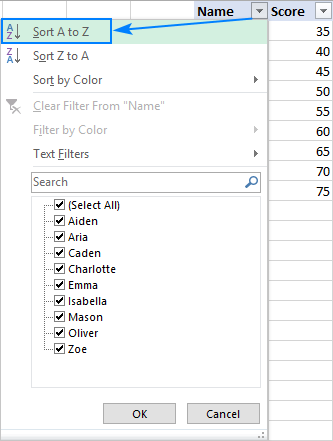
Tha an colbh san aibideil sa bhad, agus tha saighead bheag suas air a' phutan criathra a' comharrachadh an òrdugh rèitidh (dìreadh): 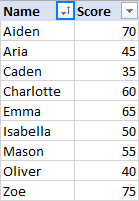
Gus an òrdugh a thionndadh air ais, tagh Sort Z gu A bhon chlàr tuiteam-sìos criathrag.
Gus an criathrag a thoirt air falbh , dìreach briog air a' phutan Filter a-rithist.
Mar a chuireas tu iomadh colbh ann an òrdugh na h-aibideil
Air eagal 's gu bheil thu ag iarraidh gus dàta a chur an òrdugh ann an grunn cholbhan, cleachd an àithne Excel Sort , a bheir barrachd smachd air mar a tha an dàta agad air a sheòrsachadh.
an uair sin cuir na h-inntrigidhean air dòigh a rèir na h-aibideil an toiseach le Roinn , agus an uair sin le Ainm :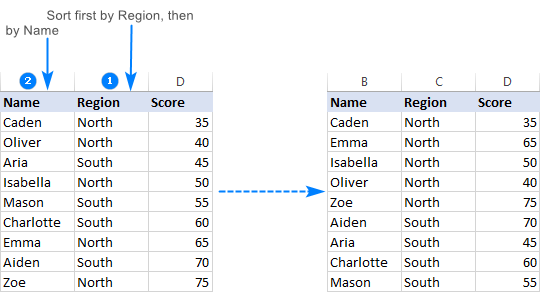
Gus a dhèanamh, feuch an dèan thu na ceumannan a leanas:
- Tagh an clàr gu lèir a tha thu airson a sheòrsachadh.
Anns a’ mhòr-chuid de chùisean, faodaidh tu dìreach aon chealla a thaghadh agus taghaidh Excel an còrr den dàta agad gu fèin-ghluasadach, ach is e dòigh-obrach a tha buailteach do mhearachdan a tha seo, gu sònraichte nuair a tha beàrnan (ceallan bàn) san dàta agad.
- Air adhartan taba Dàta , anns an Deasaich & Filter buidheann, cliog air a’ bhuidheann Sort

- Nochdaidh am bogsa deasbaid Sort leis a’ chiad ìre seòrsachaidh a chaidh a chruthachadh dhut gu fèin-obrachail mar a chì Excel iomchaidh .
Anns a’ bhogsa a-nuas Deasaich le , tagh an colbh a tha thu airson a chur an aibideil an toiseach, Sgìre nar cùise. Anns an dà bhogsa eile, fàg na roghainnean bunaiteach: Deasaich air adhart - Luachan cealla agus Òrdugh - A gu Z :
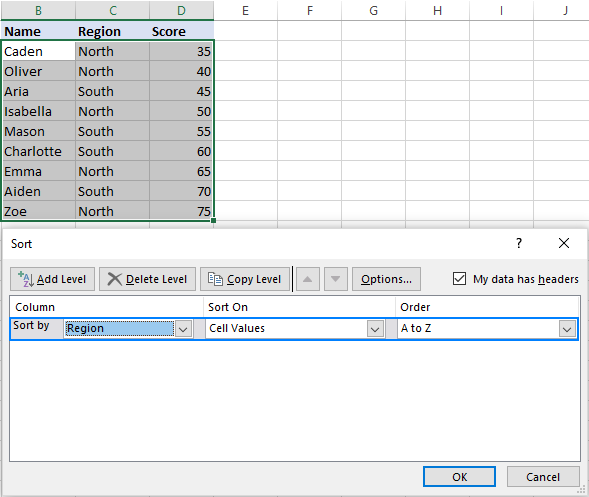
Gliocas. Ma tha a’ chiad chlàr a-nuas a’ sealltainn litrichean colbh an àite cinn, cuir diog anns a’ bhogsa Tha bannan-cinn aig an dàta agam.
- Briog air a’ phutan Cuir Ìre ris ris gus an ath ìre a chur ris agus tagh na roghainnean airson colbh eile.
San eisimpleir seo, bidh an dàrna ìre a’ rèiteachadh nan luachan sa cholbh Ainm a rèir na h-aibideil bho A gu Z:
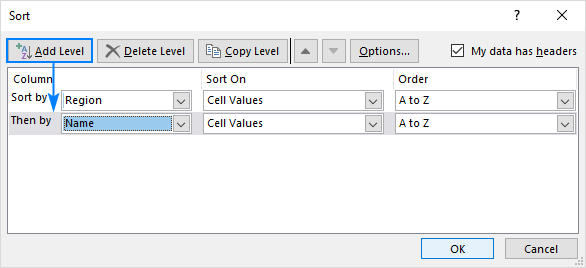 Faic cuideachd: Mar a chleachdas tu gnìomh QUERY Google Sheets - clàsan àbhaisteach agus inneal eile
Faic cuideachd: Mar a chleachdas tu gnìomh QUERY Google Sheets - clàsan àbhaisteach agus inneal eileTip. Ma tha thu a’ rèiteach le iomadh colbh leis na h-aon shlatan-tomhais, briog air Dèan lethbhreac dhen Ìre an àite Cuir Ìre ris . Anns a' chùis seo, cha leig thu leas ach colbh eile a thaghadh sa chiad bhogsa.
- Cuir barrachd ìrean seòrsachaidh ris ma bhios feum air, is briog air OK .
Seòrsaichidh Excel an dàta agad san òrdugh ainmichte. Mar a chithear san dealbh-sgrìn gu h-ìosal, tha an clàr againn air a chur ann an òrdugh na h-aibideil dìreach mar a bu chòir: an toiseach le Sgìre , agus an uairsin le Ainm : 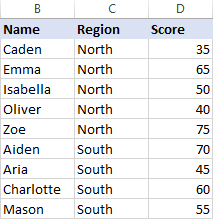
Mar a rèiticheas tu sreathan a rèir na h-aibideil ann an Excel
Ma tha an dàta agad air a rèiteachadh gu còmhnard, 's dòcha gum bi thu airson a rèiteachadh a rèir na h-aibideilthairis air sreathan. Faodar seo a dhèanamh cuideachd le bhith a’ cleachdadh am feart Excel Sort . Seo mar a leanas:
- Tagh an raon a tha thu airson a sheòrsachadh. Ma tha leubail sreatha air a' bhòrd agad nach bu chòir a ghluasad, dèan cinnteach nach fàg thu a-mach iad.
- Rach dhan chuantal Dàta > Deasaich is criathraich , agus cliog Sort :
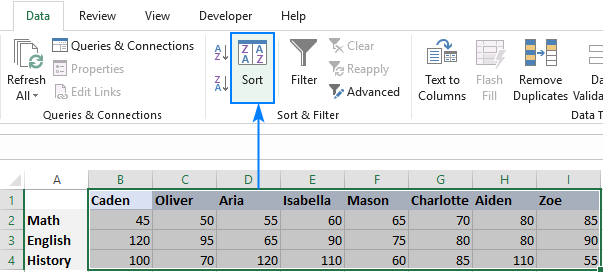
- Anns a’ bhogsa deasbaid Sort , cliog air an Roghainnean...
- Anns a’ bhogsa deasbaid beag deasbaid Sort Options a nochdas, tagh Deasaich clì gu deas , agus briog air OK gus faighinn air ais dhan Deasaich
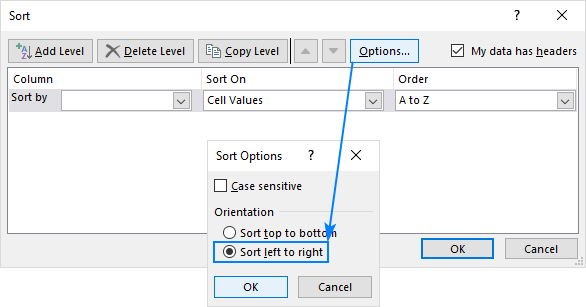 12>
12> - Bhon liosta tuiteam-sìos Sort by , tagh an àireamh loidhne a tha thu airson a h-aibideil (sreath 1 san eisimpleir seo). Anns an dà bhogsa eile, nì na luachan bunaiteach ceart gu leòr, agus mar sin cumaidh sinn iad ( Luachan cealla sa bhogsa Deasaich air , agus A gu Z ann an sa bhogsa Òrdugh ), agus cliog air OK:
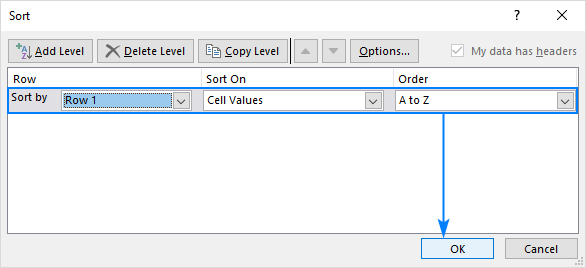
Mar thoradh air an sin, tha a’ chiad sreath sa chlàr againn air a rèiteachadh ann an òrdugh na h-aibideil, agus tha an còrr den dàta ath-eagrachadh a rèir sin, a’ glèidheadh a h-uile co-dhàimh eadar na h-inntrigidhean: 
Duilgheadasan le bhith a’ rèiteachadh na h-aibideil ann an Excel
Tha feartan seòrsachaidh Excel iongantach, ach ma tha thu ag obair le dàta le structar neo-fhoirfe, faodaidh cùisean a dhol ceàrr . Seo an dà chùis chumanta.
Colbhan is sreathan falamh no falaichte
Ma tha sreathan is colbhan falamh no falaichte am broinn an dàta agad, agus gun tagh thu dìreach aon chealla mus cliog thu air a’ phutan seòrsachaidh, a-mhàinam pàirt dhen dàta agad gus an tèid a' chiad loidhne bhàn agus/no colbh a rèiteachadh.
'S e fuasgladh furasta na beàrnan a thoirt air falbh agus gach raon falaichte a chur am falach mus tèid a rèiteachadh. Ma tha sreathan bàn (chan e sreathan falaichte!), Faodaidh tu an clàr gu lèir a thaghadh an toiseach, agus an uairsin aibideil. 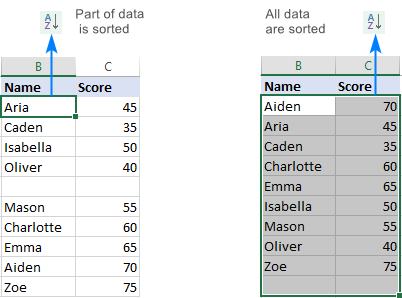
Beann-cinn colbh neo-aithnichte
Ma tha cruth eadar-dhealaichte aig na cinn-cinn colbh agad bhon chòrr den dàta, tha Excel tapaidh gu leòr airson an aithneachadh agus an dùnadh a-mach à rèiteach. Ach mura h-eil cruth sònraichte aig an t-sreath cinn, tha e glè choltach gun tèid na cinn-cinn agad a làimhseachadh mar inntrigidhean cunbhalach agus thig iad gu crìch am badeigin ann am meadhan an dàta a chaidh a sheòrsachadh. Gus casg a chuir air seo, tagh dìreach na sreathan dàta, agus an uairsin cuir air dòigh. 
Nuair a chleachdas tu am bogsa deasbaid Sort , dèan cinnteach gu bheil am bogsa-dearbhaidh Tha cinn-cinn aig an dàta agam air a thaghadh.
Mar a nì thu rèiteachadh a rèir na h-aibideil ann an Excel le foirmlean
Tha Microsoft Excel a’ toirt seachad grunn fheartan gus dèiligeadh ri iomadh gnìomh eadar-dhealaichte. Mòran, ach chan eil a h-uile. Ma tha dùbhlan agad far nach eil fuasgladh stèidhichte ann, tha teans gun gabh a choileanadh le foirmle. Tha e fìor cuideachd airson òrdachadh na h-aibideil. Gu h-ìosal, lorgaidh tu eisimpleir no dhà nuair nach urrainnear òrdugh na h-aibideil a dhèanamh ach le foirmlean.
Mar a nì thu aibideil ann an Excel leis an ainm mu dheireadh
Leis gu bheil grunn dhòighean cumanta air ainmean a sgrìobhadh ann an Beurla, faodaidh tu uaireannan a bhith ann an suidheachadh nuair a bhios antòisichidh inntrigidhean leis a' chiad ainm fhad 's a dh'fheumas tu an aibideil a chur ann an òrdugh leis an ainm mu dheireadh: 
Chan urrainn do roghainnean seòrsa Excel cuideachadh sa chùis seo, mar sin rachamaid gu foirmlean.
Le làn ainm ann an A2 , cuir a-steach na foirmlean a leanas ann an dà chealla eadar-dhealaichte, agus an uairsin dèan lethbhreac dhiubh sìos na colbhan gus an cealla mu dheireadh le dàta:
Ann an C2, thoir a-mach an chiad ainm :
=LEFT(A2,SEARCH(" ",A2)-1)
Ann an D2, tarraing an ainm mu dheireadh :
=RIGHT(A2,LEN(A2)-SEARCH(" ",A2,1))
Agus an uairsin, co-cheangail na pàirtean san òrdugh cùil air an sgaradh le cromag:<3
=D2&", "&C2
Gheibhear mìneachadh mionaideach air na foirmlean an seo, airson a-nis leig dhuinn fòcas a chuir air na toraidhean: 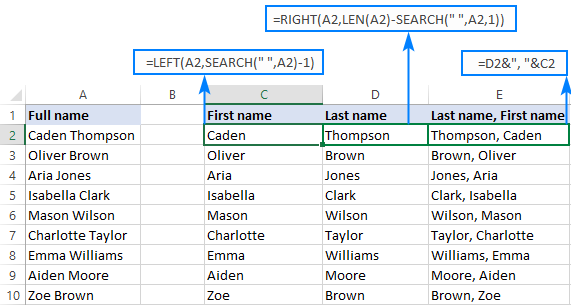
Leis gu feum sinn na h-ainmean a chur an òrdugh, chan e foirmlean, tionndaidh iad gu luachan. Airson seo, tagh na ceallan foirmle gu lèir (E2: E10) agus brùth Ctrl + C airson an lethbhreac. Dèan briogadh deas air na ceallan taghte, cliog air Luachan fo Paste Options , agus brùth air an iuchair Enter: 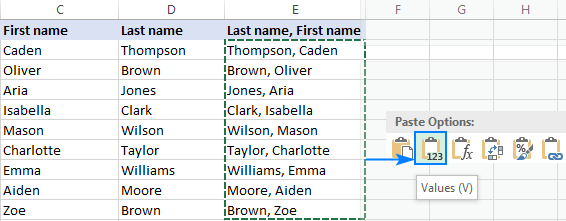
Math, tha thu cha mhòr ann! A-nis, tagh cealla sam bith sa cholbh a thig às, cliog air a’ phutan A gu Z no Z gu A air an taba Dàta , agus sin agad e - a liosta air a h-aibideil leis an ainm mu dheireadh: 
Air eagal 's gum feum thu tilleadh dhan fhòrmat tùsail Ciad Ainm Ainm mu dheireadh , tha beagan a bharrachd obrach ann dhut ri dhèanamh :
Sgar na h-ainmean gu dà phàirt a-rithist le bhith a’ cleachdadh na foirmlean gu h-ìosal (far a bheil E2 na ainm air a sgaradh le cromag):
Faigh an an toiseachainm :
=RIGHT(E2, LEN(E2) - SEARCH(" ", E2))
Faigh an ainm mu dheireadh :
=LEFT(E2, SEARCH(" ", E2) - 2)
Agus thoir an dà phàirt còmhla:
=G2&" "&H2 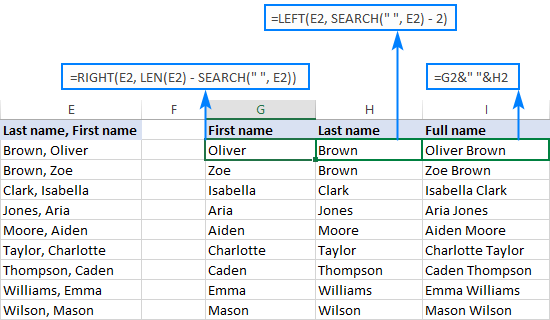
Dèan na foirmlean gu tionndadh luachan aon uair eile, agus tha thu math a dhol!
Faodaidh gum bi am pròiseas a’ coimhead caran toinnte air pàipear, ach creid mi, tha cha toir e ach beagan mhionaidean san Excel agad. Gu dearbh, bheir e eadhon nas lugha de ùine na bhith a’ leughadh an oideachadh seo, gun luaidh air a bhith ag aibideil nan ainmean le làimh :)
Mar a nì thu aibideil gach sreath leotha fhèin ann an Excel
Ann an aon de na h-eisimpleirean mu dheireadh air an do bhruidhinn sinn mar a nì thu aibideil ann an Excel le bhith a’ cleachdadh a’ bhogsa deasbaid Deasaich. San eisimpleir sin, bha sinn a’ dèiligeadh ri seata dàta co-cheangailte. Ach dè ma tha fiosrachadh neo-eisimeileach anns gach sreath? Ciamar a nì thu aibideil gach sreath fa leth?
Air eagal gu bheil àireamh reusanta de shreathan agad, faodaidh tu an rèiteachadh aon ri aon a’ coileanadh nan ceumannan seo. Ma tha ceudan no mìltean de shreathan agad, bhiodh sin na fhìor chaitheamh ùine. Faodaidh foirmlean an aon rud a dhèanamh fada nas luaithe.
Abair gu bheil iomadh sreath de dhàta agad a bu chòir an ath-eagrachadh a rèir na h-aibideil mar seo: 
An toiseach, dèan lethbhreac de na bileagan loidhne gu duilleag-obrach eile no àite eile san aon duilleag, agus an uairsin cleachd am foirmle rèite a leanas gus gach sreath a chur ann an òrdugh na h-aibideil (far a bheil B2:D2 a’ chiad sreath sa chlàr stòr):
=INDEX($B2:$D2, MATCH(COLUMNS($B2:B2), COUNTIF($B2:$D2, "<="&$B2:$D2), 0))
Feuch cuimhnich gur e an dòigh cheart air foirmle rèite a chur a-steach ann an Excelle putadh Ctrl + Shift + Enter . 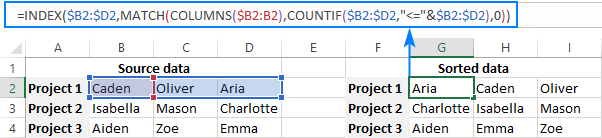
Mura h-eil thu gu math comhfhurtail le foirmlean raon Excel, feuch an lean thu na ceumannan seo gus a chuir a-steach gu ceart air an duilleag-obrach agad:
- Taidhp am foirmle sa chiad chealla (G2 nar cùise ), agus brùth Ctrl + Shift + Enter . Mar a nì thu seo, cuiridh Excel a-steach am foirmle ann an {braces lùbte}. Na feuch ris na braces a thaipeadh le làimh, chan obraich sin.
- Tagh cealla na foirmle (G2) agus slaod an làmh lìonaidh gu deas gus am foirmle a chopaigeadh gu ceallan eile sa chiad sreath (suas gu ceal I2 a-steach an eisimpleir seo).
- Tagh na ceallan foirmle gu lèir sa chiad sreath (G2:I2) agus slaod an làmh lìonaidh sìos gus am foirmle a chopaigeadh gu sreathan eile.
Nòta cudromach! Bidh an fhoirmle gu h-àrd ag obair le beagan uaimhean: cha bu chòir ceallan falamh no luachan dùblaichte no luachan dùblaichte a bhith san dàta tùsail agad.
Ma tha beàrnan anns an t-seata dàta agad, cuir a-steach am foirmle san ghnìomh IFERROR:
=IFERROR(INDEX($B2:$D2,MATCH(COLUMNS($B2:B2),COUNTIF($B2:$D2,"<="&$B2:$D2),0)), "")
Gu mì-fhortanach, chan eil fuasgladh furasta ann airson lethbhreacan. Ma tha fear agad, feuch an roinn thu beachdan!
Mar a tha am foirmle seo ag obair
Tha am foirmle gu h-àrd stèidhichte air a’ mheasgachadh clasaigeach INDEX MATCH a chaidh a chleachdadh gus sgrùdadh còmhnard a dhèanamh ann an Excel. Ach leis gu bheil feum againn air seòrsa de “lorg na h-aibideil”, tha sinn air ath-thogail san dòigh seo:
COUNTIF($B2:$D2,"<="&$B2:$D2) a’ dèanamh coimeas eadar na luachan gu lèir anns an aon sreath ri chèile agus a 'tilleadh sreath de chàirdean

